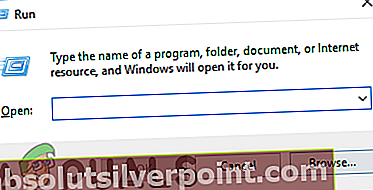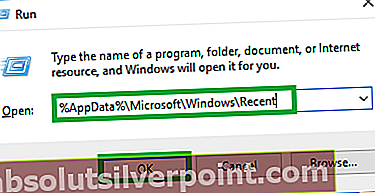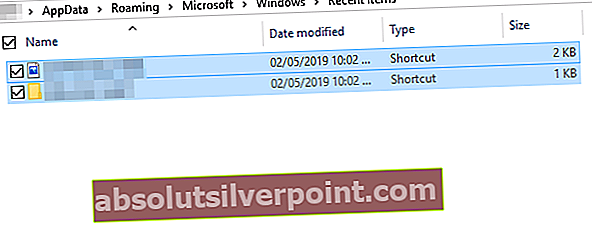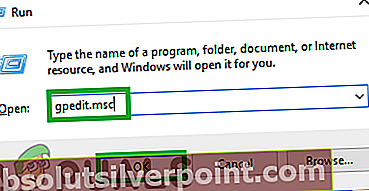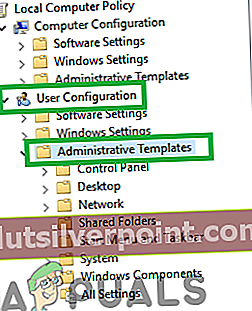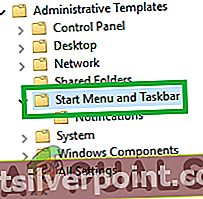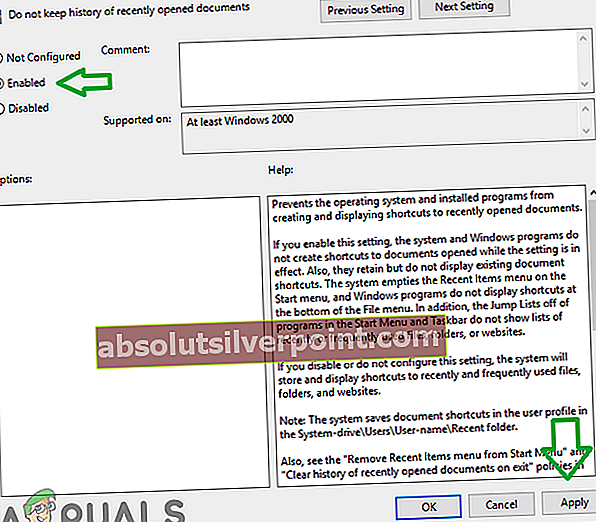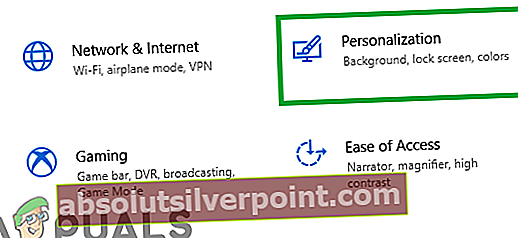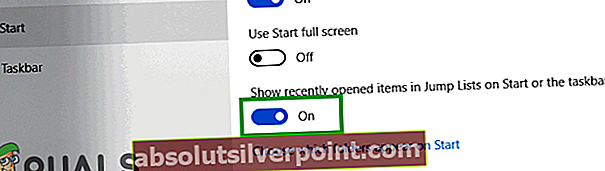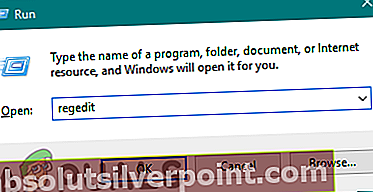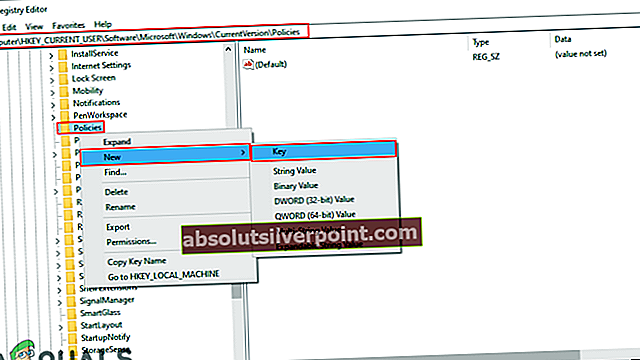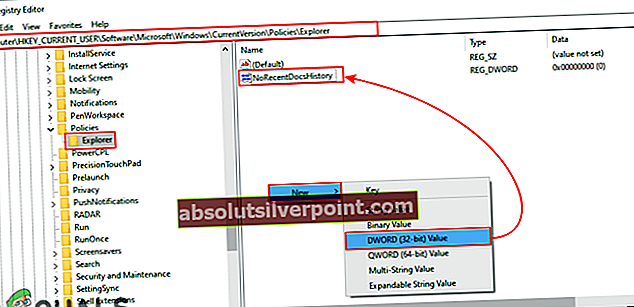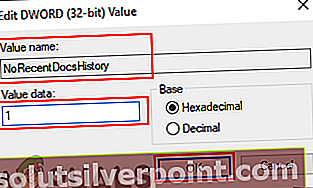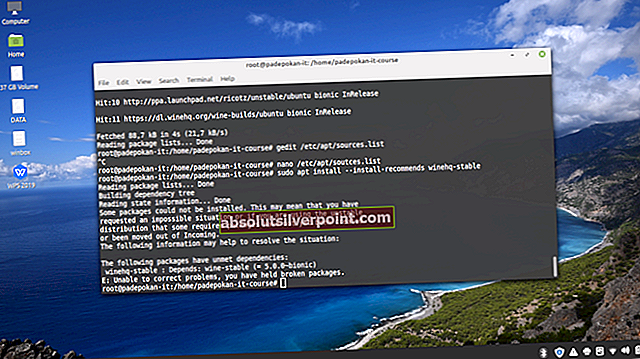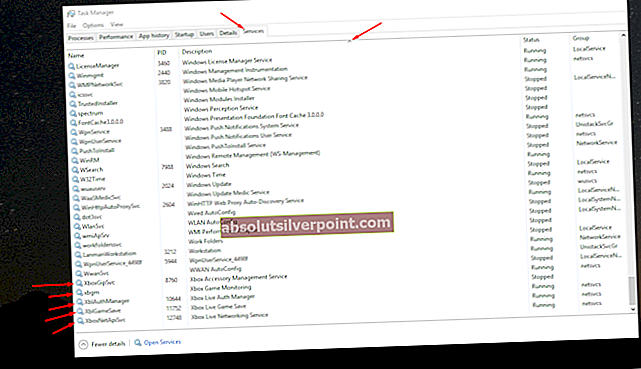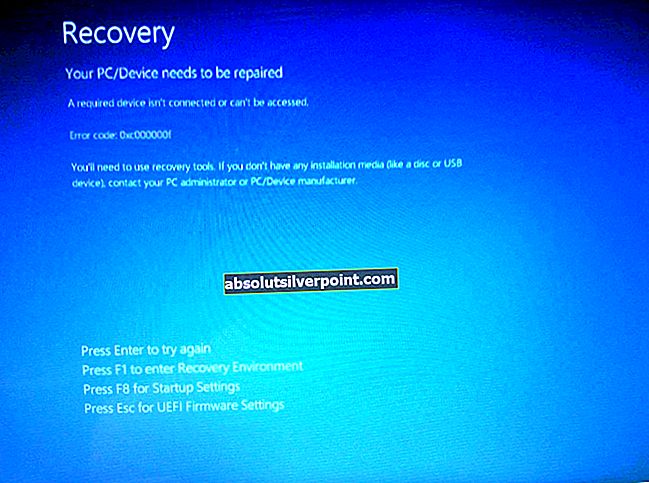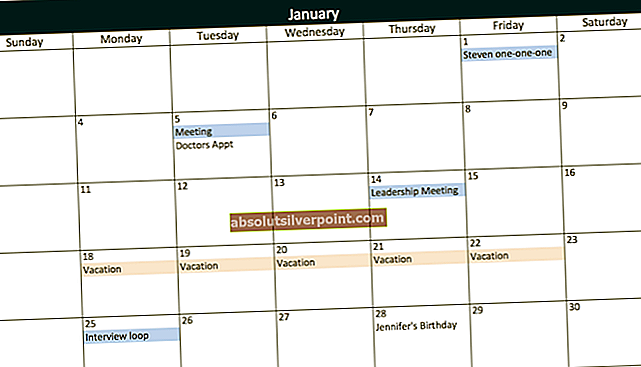Τα Windows 10 διαθέτουν μια εύχρηστη διεπαφή και καλύτερες δυνατότητες ασφαλείας από τους προκατόχους τους. Ένα από τα νέα χαρακτηριστικά που προστίθενται σε αυτό είναι το «Άνοιξε πρόσφατα αρχεία"Λειτουργία που εμφανίζει τα αρχεία που άνοιξε πρόσφατα ο χρήστης στην Εξερεύνηση αρχείων. Ωστόσο, αυτή η δυνατότητα δημιουργεί ορισμένες ανησυχίες απορρήτου εάν περισσότερα από ένα άτομα χρησιμοποιούν τον ίδιο υπολογιστή. Επομένως, σε αυτό το άρθρο, θα σας καθοδηγήσουμε με τις μεθόδους απενεργοποίησης αυτής της δυνατότητας.

Πώς να απενεργοποιήσετε τα πρόσφατα αρχεία στα Windows 10;
Η λειτουργία "Πρόσφατα αρχεία" μπορεί να αποτελεί πρόβλημα απορρήτου για ορισμένα άτομα και εδώ θα σας διδάξουμε πώς να την απενεργοποιήσετε μόνιμα. Για να την απενεργοποιήσετε, μπορείτε να εφαρμόσετε τρεις μεθόδους που παρατίθενται παρακάτω.
Μέθοδος 1: Εκκαθάριση πρόσφατων αρχείων με μη αυτόματο τρόπο
Οι πληροφορίες σχετικά με τα αρχεία που ανοίχθηκαν πρόσφατα αποθηκεύονται με τη μορφή αποθηκευμένων δεδομένων. Μπορείτε να εντοπίσετε αυτά τα δεδομένα και να τα διαγράψετε χειροκίνητα κατά καιρούς. Για να γίνει αυτό:
- Πάτα το "Παράθυρα” + “Ρ"Ταυτόχρονα για να ανοίξετε το"Τρέξιμο" Προτροπή.
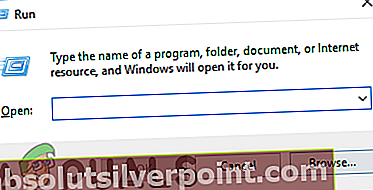
- αντίγραφο την ακόλουθη διεύθυνση σε αυτό
% AppData% \ Microsoft \ Windows \ Πρόσφατο
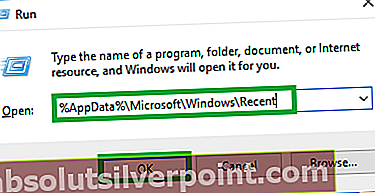
- Κάντε κλικ επί "Εντάξει", Πατήστε"Ctrl” + “ΕΝΑ"Και μετά πατήστε"Βάρδια” + “Διαγράφω" ΤΑΥΤΟΧΡΟΝΑ.
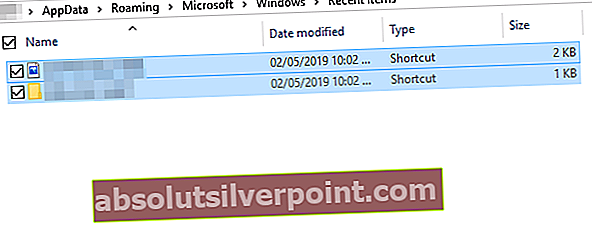
- Κάντε κλικ επί "ΝαίΣτην προτροπή.
- Όλα τα "Πρόσφατα αρχεία" που εμφανίζονται στην Εξερεύνηση αρχείων θα εξαφανιστούν.
Μέθοδος 2: Απενεργοποίηση μέσω του προγράμματος επεξεργασίας πολιτικής ομάδας
Εάν χρησιμοποιείτε την έκδοση "Pro" των Windows 10, τότε μπορείτε να αποκτήσετε πρόσβαση στον Επεξεργαστή πολιτικής ομάδας. Το πρόγραμμα επεξεργασίας πολιτικής ομάδας μπορεί να χρησιμοποιηθεί για την τροποποίηση οποιουδήποτε τύπου ρυθμίσεων για τα Windows 10. Σε αυτήν τη μέθοδο, θα απενεργοποιήσουμε το ιστορικό των πρόσφατα ανοιχτών αρχείων μέσω του προγράμματος επεξεργασίας πολιτικής ομάδας. Ακολουθήστε τα παρακάτω βήματα:
Εάν χρησιμοποιείτε το Windows Home Edition, τότε παραλείπω αυτή η μέθοδος. Ελέγξτε τη μέθοδο Επεξεργαστή Μητρώου, θα λειτουργήσει παρόμοια με αυτήν τη μέθοδο.
- Πατήστε "Παράθυρα” + “Ρ"Στο πληκτρολόγιό σας για να ανοίξετε το"Τρέξιμο" Προτροπή.
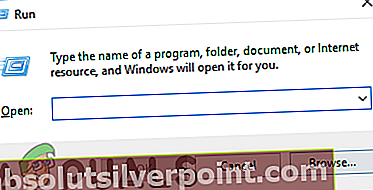
- Τύπος στην ακόλουθη εντολή σε αυτό και Κάντε κλικ επί "Εντάξει”
gpedit.msc
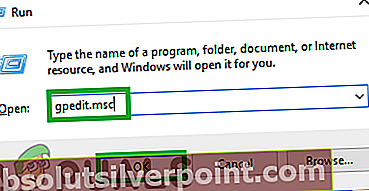
- Κάντε κλικ στο "ΧρήστηςΔιαμόρφωση"Και στη συνέχεια στο"ΔιοικητικόςΠρότυπα" ένας.
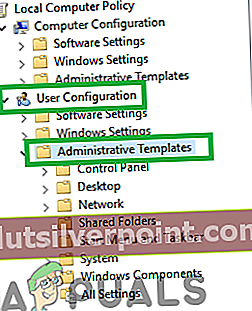
- Επιλέγω ο "Αρχήμενούκαι γραμμή εργασιών"Και στο δεξιό τμήμα του παραθύρου επιλέξτε το"Μην διατηρείτε το ιστορικό των πρόσφατων ανοιγμένων εγγράφωνΕπιλογή.
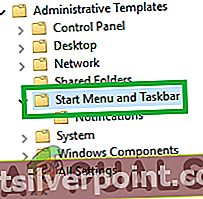
- ΔιπλόΚάντε κλικ σε αυτό και έλεγχος ο "ΕνεργοποιήθηκεΕπιλογή.
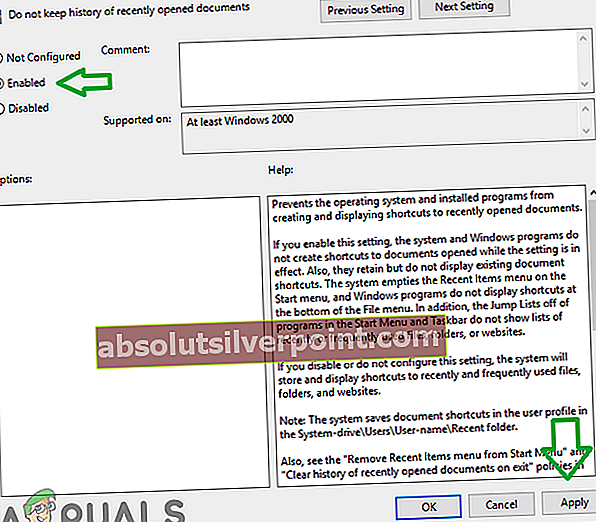
- Κάντε κλικ επί "Ισχύουν"Και μετά"Εντάξει“.
Μέθοδος 3: Απενεργοποίηση μέσω του Πίνακα Ελέγχου
Ένας άλλος τρόπος απενεργοποίησης του πρόσφατου πίνακα αρχείων είναι μέσω του Πίνακα Ελέγχου. Για να τα απενεργοποιήσετε από τον Πίνακα Ελέγχου:
- Κάντε κλικ στο "ΑρχήΜενούΚουμπί και επιλέγω ο "ΡυθμίσειςΕικονίδιο.

- Κάντε κλικ επί "Εξατομίκευση"Και μετά"ΑρχήΣτο αριστερό παράθυρο.
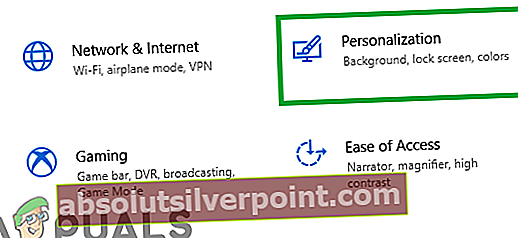
- Πάπυρος προς τα κάτω και Κάντε κλικ στο "Εμφάνιση στοιχείων που ανοίχτηκαν πρόσφατα στις λίστες μετάβασης στο Start ή στη γραμμή εργασιών” μεταβάλλω για να το απενεργοποιήσετε.
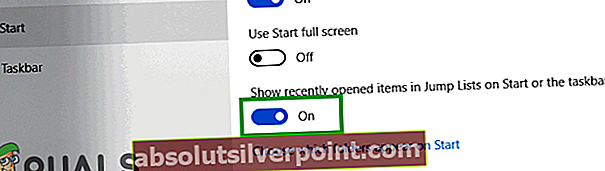
Μέθοδος 4: Απενεργοποίηση μέσω του Επεξεργαστή Μητρώου
Μπορείτε επίσης να απενεργοποιήσετε το ιστορικό των πρόσφατων αρχείων μέσω του Επεξεργαστή Μητρώου. Εάν χρησιμοποιήσατε τη μέθοδο επεξεργασίας πολιτικής ομάδας, τότε το μητρώο σας θα ενημερώσει αυτόματα τις τιμές για αυτό. Ωστόσο, εάν το χρησιμοποιείτε χωρίς να ρυθμίσετε το πρόγραμμα επεξεργασίας πολιτικής ομάδας, τότε πρέπει να δημιουργήσετε το κλειδί / τιμή που λείπει για να λειτουργήσει.
- Πατήστε "Παράθυρα” + “ΡΠλήκτρα στο πληκτρολόγιό σας για να ανοίξετε το Τρέξιμο διάλογος. Στη συνέχεια πληκτρολογήστε "regedit"Και κάντε κλικ στο"Εντάξει" για να ανοίξω Επεξεργαστής μητρώου.
Σημείωση: Επιλέξτε "Ναί" για το UAC (Έλεγχος λογαριασμού χρήστη) προτροπή.
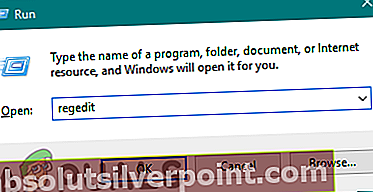
- Μεταβείτε στο ακόλουθο πλήκτρο στο Επεξεργαστής μητρώου παράθυρο:
HKEY_CURRENT_USER \ Λογισμικό \ Microsoft \ Windows \ CurrentVersion \ Policies \ Explorer
- Εάν το «ΕξερευνητήςΛείπει το κλειδί, μπορείτε απλά δημιουργώ κάνοντας δεξί κλικ στο Πολιτικές κλειδί και επιλογή Νέο> Κλειδί. Ονομάστε το κλειδί ως "Εξερευνητής“.
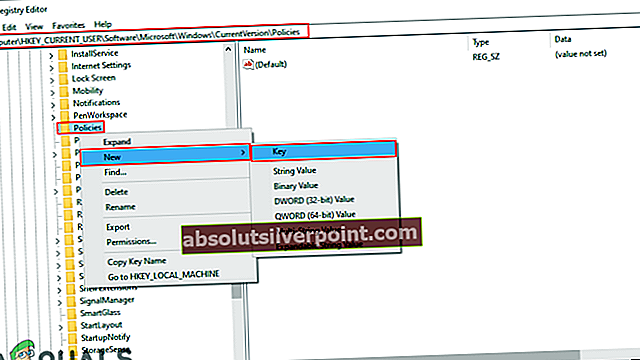
- Επίλεξε το Εξερευνητής πλήκτρο, κάντε δεξί κλικ στο δεξιό τμήμα του παραθύρου και επιλέξτε Νέα> Τιμή DWORD (32-bit). Ονομάστε αυτήν την τιμή ως "NoRecentDocsHistory“.
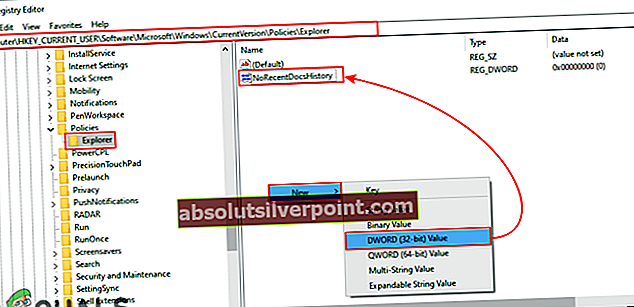
- Κάντε διπλό κλικ στην τιμή και ορίστε το δεδομένα αξίας προς την "1“.
Σημείωση: Δεδομένα τιμής 1 είναι για επιτρέποντας δεδομένα αξίας και τιμής 0 είναι για απενεργοποίηση αξία.
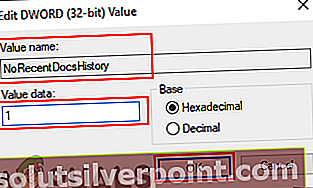
- Μετά από όλες τις τροποποιήσεις, φροντίστε να επανεκκίνηση στον υπολογιστή σας για να εφαρμόσετε τις νέες ρυθμίσεις.